域中的文件服务器共享权限设置
- 格式:pdf
- 大小:952.40 KB
- 文档页数:18
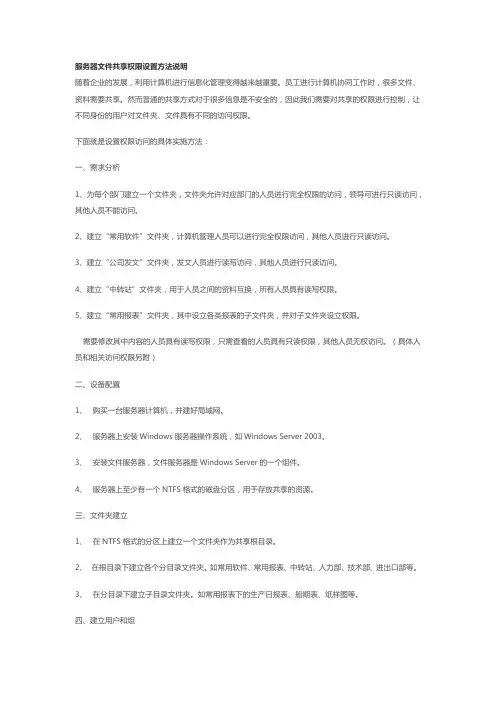
服务器文件共享权限设置方法说明随着企业的发展,利用计算机进行信息化管理变得越来越重要。
员工进行计算机协同工作时,很多文件、资料需要共享。
然而普通的共享方式对于很多信息是不安全的,因此我们需要对共享的权限进行控制,让不同身份的用户对文件夹、文件具有不同的访问权限。
下面就是设置权限访问的具体实施方法:一、需求分析1、为每个部门建立一个文件夹,文件夹允许对应部门的人员进行完全权限的访问,领导可进行只读访问,其他人员不能访问。
2、建立“常用软件”文件夹,计算机管理人员可以进行完全权限访问,其他人员进行只读访问。
3、建立“公司发文”文件夹,发文人员进行读写访问,其他人员进行只读访问。
4、建立“中转站”文件夹,用于人员之间的资料互换,所有人员具有读写权限。
5、建立“常用报表”文件夹,其中设立各类报表的子文件夹,并对子文件夹设立权限。
需要修改其中内容的人员具有读写权限,只需查看的人员具有只读权限,其他人员无权访问。
(具体人员和相关访问权限另附)二、设备配置1、购买一台服务器计算机,并建好局域网。
2、服务器上安装Windows服务器操作系统,如Windows Server 2003。
3、安装文件服务器,文件服务器是Windows Server的一个组件。
4、服务器上至少有一个NTFS格式的磁盘分区,用于存放共享的资源。
三、文件夹建立1、在NTFS格式的分区上建立一个文件夹作为共享根目录。
2、在根目录下建立各个分目录文件夹。
如常用软件、常用报表、中转站、人力部、技术部、进出口部等。
3、在分目录下建立子目录文件夹。
如常用报表下的生产日报表、船期表、纸样图等。
四、建立用户和组1、在服务器上为每个计算机用户建立一个用户。
开始——设置——控制面板——管理工具——计算机管理选择本地用户和组——选择“用户”在空白处点击右键,选择“新建用户”出现下图界面。
输入“用户名”(登录时使用)、“描述”、“密码”,并取消“用户下次登录时必须更改密码”前的小勾。
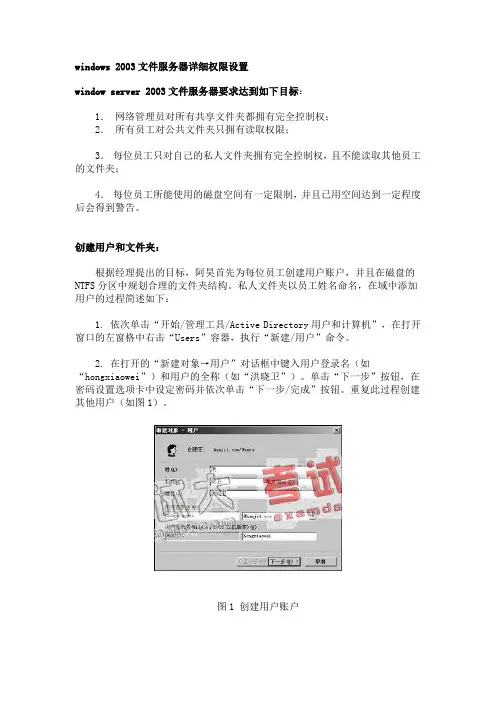
windows 2003文件服务器详细权限设置window server 2003文件服务器要求达到如下目标:1.网络管理员对所有共享文件夹都拥有完全控制权;2.所有员工对公共文件夹只拥有读取权限;3.每位员工只对自己的私人文件夹拥有完全控制权,且不能读取其他员工的文件夹;4.每位员工所能使用的磁盘空间有一定限制,并且已用空间达到一定程度后会得到警告。
创建用户和文件夹:根据经理提出的目标,阿昊首先为每位员工创建用户账户,并且在磁盘的NTFS分区中规划合理的文件夹结构。
私人文件夹以员工姓名命名,在域中添加用户的过程简述如下:1. 依次单击“开始/管理工具/Active Directory用户和计算机”,在打开窗口的左窗格中右击“Users”容器,执行“新建/用户”命令。
2. 在打开的“新建对象→用户”对话框中键入用户登录名(如“hongxiaowei”)和用户的全称(如“洪晓卫”)。
单击“下一步”按钮,在密码设置选项卡中设定密码并依次单击“下一步/完成”按钮。
重复此过程创建其他用户(如图1)。
图1 创建用户账户安装文件服务器:因为在默认情况下Windows Server 2003并没有安装“文件服务器”组件,因此阿昊手动将这些组件添加了进来。
1. 依次单击“开始/管理工具/管理您的服务器”,打开“管理您的服务器”窗口。
在“管理您的服务器角色”区域中单击“添加或删除角色”按钮,进入配置向导并单击“下一步”按钮。
2. 配置向导检测完网络设置后打开“服务器角色”选项卡。
在“服务器角色”列表中选中“文件服务器”选项,并单击“下一步”按钮。
3. 在打开的“文件服务器磁盘配额”选项卡中勾选“为此服务器的新用户设置默认磁盘空间配额”复选框,然后根据磁盘剩余空间及用户实际需要在“将磁盘空间限制为”和“将警告级别设置为”编辑框中键入合适的数值。
另外,勾选“拒绝将磁盘空间给超过配额限制的用户”复选框,可以禁止用户在其已用磁盘空间达到限额后向服务器写入数据。
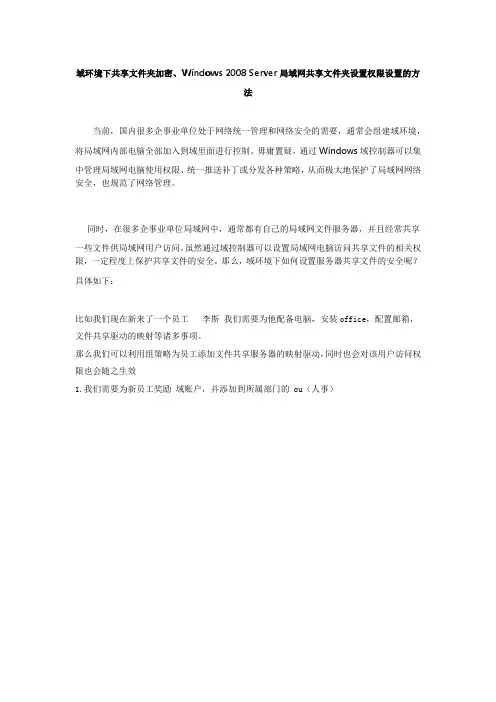
域环境下共享文件夹加密、Windows 2008 Server局域网共享文件夹设置权限设置的方法当前,国内很多企事业单位处于网络统一管理和网络安全的需要,通常会组建域环境,将局域网内部电脑全部加入到域里面进行控制。
毋庸置疑,通过Windows域控制器可以集中管理局域网电脑使用权限、统一推送补丁或分发各种策略,从而极大地保护了局域网网络安全,也规范了网络管理。
同时,在很多企事业单位局域网中,通常都有自己的局域网文件服务器,并且经常共享一些文件供局域网用户访问。
虽然通过域控制器可以设置局域网电脑访问共享文件的相关权限,一定程度上保护共享文件的安全。
那么,域环境下如何设置服务器共享文件的安全呢?具体如下:比如我们现在新来了一个员工李斯我们需要为他配备电脑,安装office,配置邮箱,文件共享驱动的映射等诸多事项。
那么我们可以利用组策略为员工添加文件共享服务器的映射驱动,同时也会对该用户访问权限也会随之生效1.我们需要为新员工奖励域账户,并添加到所属部门的 ou(人事)2.还需要在文件共享服务器为其添加相应的访问权限。
3. 开始-管理工具-组策略管理4.选择-人事(ou)-邮件点击-在这个域中创建GPO并在此处链接5.输入GPO名称“人事文件映射驱动”点击-确定6.选择GPO 人事文件映射驱动右键-点击编辑7.选择用户配置-首选项-windows设置-驱动器映射-右键点击新建-点击映射驱动器8.编辑新建驱动器属性,在本属性中的设置直接关系到能否正确的发布驱动器,所以我们要细细的分析一下。
在此类型的下拉列表中提供了四个选择:创建、替换、更新和删除。
组策略的应用结果会因选定的操作以及驱动器号是否已经存在而异。
[创建]:为用户创建新的映射驱动器。
[替换]: 删除并重新创建用户的映射驱动器。
“替换”操作的最终结果是覆盖与映射驱动器相关的所有现有设置。
如果驱动器映射不存在,则“替换”操作会创建新的驱动器映射。
[更新]: 修改用户的现有映射驱动器的设置。
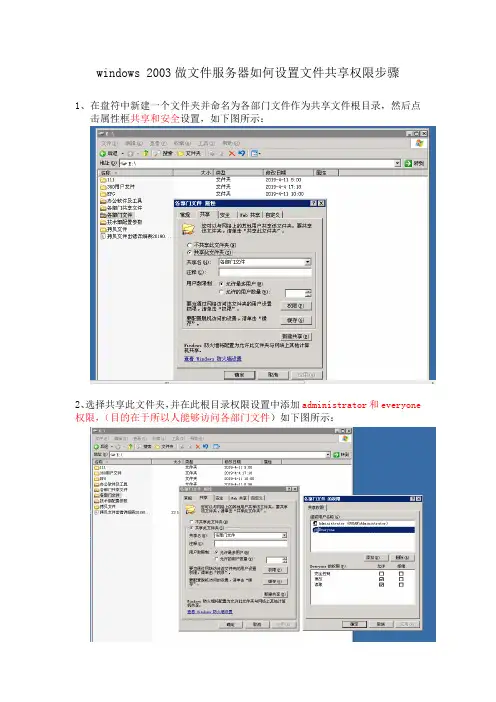
windows 2003做文件服务器如何设置文件共享权限步骤
1、在盘符中新建一个文件夹并命名为各部门文件作为共享文件根目录,然后点
击属性框共享和安全设置,如下图所示:
2、选择共享此文件夹,并在此根目录权限设置中添加administrator和everyone 权限,(目的在于所以人能够访问各部门文件)如下图所示:
3、新建文件夹默认安全设置中是勾选“允许父项的继承权限传播到该对象和所有子对象”,此时我们一定要去掉并删除然后再添加administrator和everyone 应用并确认。
4、在各部门文件夹中在分配新建每个部门文件夹,如下图所示:
5、此时新建的综合部文件夹属性中共享设置中选择“不共享此文件设置”,只需在安全高级设置中定义人员权限即可,如下图所示:
6、新建综合部默认安全高级设置中是勾选“允许父项的继承权限传播到该对象和所有子对象”,此时我们一定要去掉并删除(删除的作用是不需要继承父项(即各部门文件)继承权限传播到该对象和所有子对象)然后再添加administrator 和需要访问该文件的在AD域中账号权限,如下图所示:
注意:要是每个部门权限没有全部生效,可以把每个部门文件夹属性安全高级设置中“允许父项的继承权限传播到该对象和所有子对象”这个选项先勾选应用,然后再去掉勾选再应用并确定。
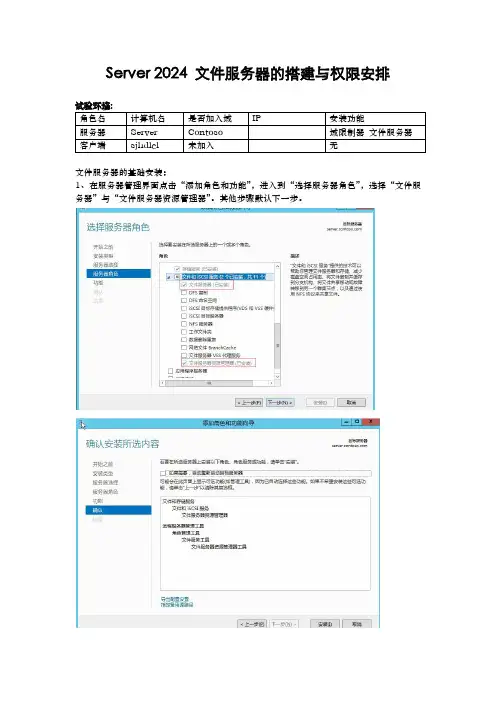
Server 2024 文件服务器的搭建与权限安排文件服务器的基础安装:1、在服务器管理界面点击“添加角色和功能”,进入到“选择服务器角色”,选择“文件服务器”与“文件服务器资源管理器”。
其他步骤默认下一步。
2、进入确认界面,确认须要安装的服务、角色、功能3、安装完成,点击“关闭”文件服务器权限的安排实例:试验环境:有公司LFG、部门分管理部门和操作部门,张三、李四在管理部门、王五、马六在操作部门。
现创建LFG共享文件夹,文件下有2个部门,部门下有员工个自的文件夹和部门内部文件夹。
书目格式如下:共享要求:全部人都可以访问LFG文件夹,但不能访问部门文件夹,且不具有修改权限。
公司员工可以访问同部门其他员工的文件夹、但不具有修改权限。
公司员工对个人文件夹、自己部门文件夹和内部文件夹具有完全限制,对其他部门只有访问权限、且不能访问其他部试验步骤:1、在AD用户和计算机管理(起先--管理工具)中创建LFG组织单位,张三、李四、王五、马六4个用户、操作部门、管理部门2个全局平安用户组,并加对应的用户加入相应的用户组。
创建好如图所示:2、打开服务器管理-文件和存储服务-共享-新建共享。
3、选择SMB共享-高级。
4、选择共享文件夹位置。
5、填写共享名称和路径,通常默认。
6、默认下一步。
7、选择自定义权限。
取消继承权限。
添加everyone读取权限。
8、选择用户文件。
9、配额管理,为每个员工限制所运用的文件大小。
这边我们没有要求选择不应用。
10、确认设置属性。
11、创建完成。
12、找到管理部门文件夹-右键属性-平安-高级。
13、取消继承权限、添加管理部门的完全限制权限、操作部门的管理权限。
14、将张三、李四的平安属性高级-取消继承-添加对应员工的完全限制。
15、对内部文件夹-平安-高级-阻挡继承选择“将已继承的权限转换为此对象的显示权限”将其他部门的读取权限删除。
16、将操作部门也做同样的配置。
(截图略-重复12-15步骤)17、在客户机上以李四的角色登录服务器进行测试。
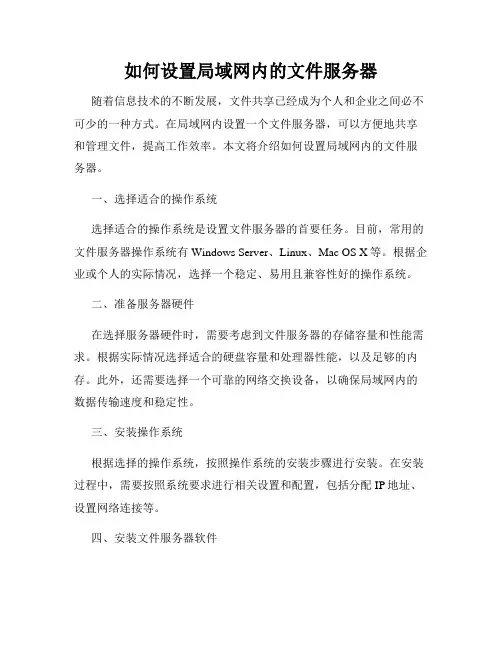
如何设置局域网内的文件服务器随着信息技术的不断发展,文件共享已经成为个人和企业之间必不可少的一种方式。
在局域网内设置一个文件服务器,可以方便地共享和管理文件,提高工作效率。
本文将介绍如何设置局域网内的文件服务器。
一、选择适合的操作系统选择适合的操作系统是设置文件服务器的首要任务。
目前,常用的文件服务器操作系统有Windows Server、Linux、Mac OS X等。
根据企业或个人的实际情况,选择一个稳定、易用且兼容性好的操作系统。
二、准备服务器硬件在选择服务器硬件时,需要考虑到文件服务器的存储容量和性能需求。
根据实际情况选择适合的硬盘容量和处理器性能,以及足够的内存。
此外,还需要选择一个可靠的网络交换设备,以确保局域网内的数据传输速度和稳定性。
三、安装操作系统根据选择的操作系统,按照操作系统的安装步骤进行安装。
在安装过程中,需要按照系统要求进行相关设置和配置,包括分配IP地址、设置网络连接等。
四、安装文件服务器软件根据选择的操作系统,选择合适的文件服务器软件进行安装。
对于Windows Server操作系统,可以选择安装Windows File Server功能;对于Linux系统,可以选择安装Samba或NFS服务;对于Mac OS X系统,可以选择安装Mac File Server。
五、设置共享文件夹在文件服务器上设置共享文件夹,以便其他计算机可以访问和使用其中的文件。
在设置共享文件夹时,可以设置访问权限,控制不同用户对文件的读写权限。
同时,可以根据需求设置文件夹的名称和描述,方便其他用户查找和使用。
六、配置网络访问设置好共享文件夹后,需要进行网络访问配置,以确保其他计算机能够通过局域网访问到文件服务器上的文件。
根据操作系统的不同,可以通过设置网络共享、网络映射或网络浏览器等方式进行配置。
七、定期备份数据设置文件服务器后,定期备份数据是十分重要的。
可以使用存储设备、云存储等方式进行文件备份,以防止数据丢失或损坏。
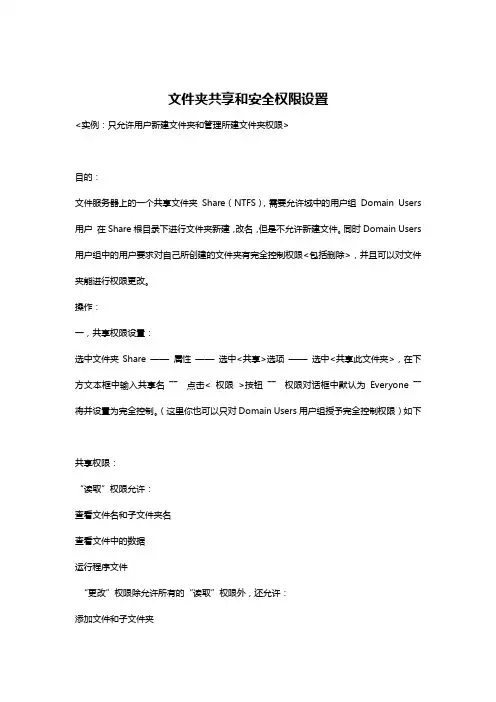
文件夹共享和安全权限设置<实例:只允许用户新建文件夹和管理所建文件夹权限>目的:文件服务器上的一个共享文件夹Share(NTFS),需要允许域中的用户组Domain Users 用户在Share根目录下进行文件夹新建,改名,但是不允许新建文件。
同时Domain Users 用户组中的用户要求对自己所创建的文件夹有完全控制权限<包括删除>,并且可以对文件夹能进行权限更改。
操作:一,共享权限设置:选中文件夹Share ——属性——选中<共享>选项——选中<共享此文件夹>,在下方文本框中输入共享名――点击< 权限>按钮――权限对话框中默认为Everyone ――将并设置为完全控制。
(这里你也可以只对Domain Users用户组授予完全控制权限)如下共享权限:“读取”权限允许:查看文件名和子文件夹名查看文件中的数据运行程序文件“更改”权限除允许所有的“读取”权限外,还允许:添加文件和子文件夹更改文件中的数据删除子文件夹和文件“完全控制”权限除允许全部“读取”及“更改”权限外,还允许:更改权限(仅适用于NTFS 文件和文件夹)二,安全权限设置:在属性对话框中――选中<安全>选项――点右下角的<高级>按钮――出现<高级安全设置>对话框,去除<允许父项的继承权限传播到该对象和所有子对象>前面的复选框――出现一个<安全>提示对话框,点击<复制> ――此时,在<权限项目>下面的方框中――有Administrators(本地管理员组),SYSTEM,CREATOR OWNER,Users(本地普通用户组,可以删除)四个对象和相应的权限――添加――选择域中的Domain Users用户组, 确定――出现<Domain Users用户组的权限项目>对话框,设置用户组有对Share 文件夹进行读取和运行的权限,同时还能在Share目录下建立文件夹和改名。

局域网中,设置共享文件夹权限好久没有折腾电脑了,应同事需要,上网找了这篇资料,搞定!浏览原贴请点击/edu/1533/2006/1018/10du152531_1.shtml假定有三台电脑分别是Computer01Computer02Computer03用户分别是\\Computer01\User01\\Computer02\User02\\Computer03\User03\\Computer01\User01 想把自己的\\Computer01\movie 只共享给\\Computer02\User02,而\\Computer03\User03 则无法打开。
\\Computer01\User01 应该执行以下步骤:给每台电脑的每个用户都设置密码,尤其不要忘记administrator只有设置了密码,用户才会被其他电脑识别。
为没有密码的用户设置权限是没有意义的。
运行gpedit.msc打开"本地计算机"策略->计算机配置->Windows 设置->安全设置->本地策略->安全选项。
设置网络访问:本地帐户的共享和安全模式为典型:本地用户作为自身进行验证。
这样就可以识别来访者的身份,否则所有的来访用户都被视为Guest打开控制面板,管理工具,计算机管理,计算机管理(本地),系统工具,本地用户和组,用户添加用户User02 并输入密码这样\\Computer02\User02 就可以登陆到Computer01在movie文件夹上点右键,进入共享与安全,共享该文件夹点权限按钮,删除Everyone 并添加User01 和User02 (必须添加User01,否则不能实现。
如User01为administrator,可不添加)这样登陆到Computer01的User02就可以读取\\Computer01\movie文件夹了文件夹共享后,同一局域网的电脑都可以直接打开,但只想让一部分朋友看见里的内容。
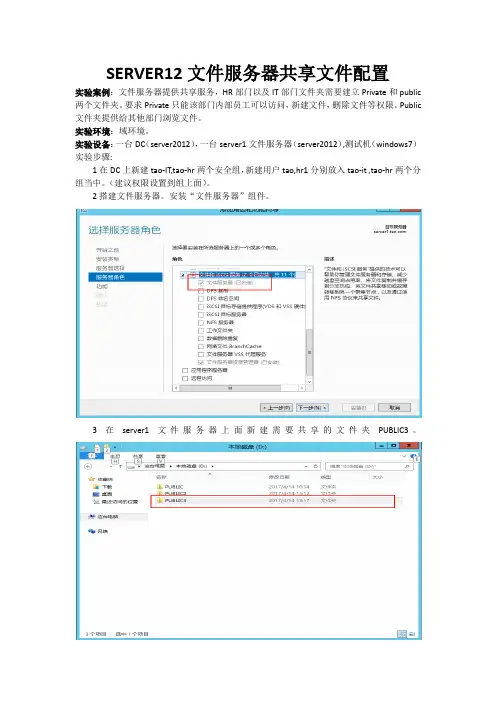
SERVER12文件服务器共享文件配置
实验案例:文件服务器提供共享服务,HR部门以及IT部门文件夹需要建立Private和public 两个文件夹。
要求Private只能该部门内部员工可以访问,新建文件,删除文件等权限。
Public 文件夹提供给其他部门浏览文件。
实验环境:域环境。
实验设备:一台DC(server2012),一台server1文件服务器(server2012),测试机(windows7)实验步骤:
1在DC上新建tao-IT,tao-hr两个安全组,新建用户tao,hr1分别放入tao-it ,tao-hr两个分组当中。
(建议权限设置到组上面)。
2搭建文件服务器。
安装“文件服务器”组件。
3在server1文件服务器上面新建需要共享的文件夹PUBLIC3。
4;PUBLIC3点击属性,选择“安全”选项卡,点击“编辑”。
添加用户everyone
5;配置用户everyone权限。
6;退回到“安全选项卡”点击下面“高级”按钮,禁用继承权限。
7;在PUBLIC3里面建立HR和IT两个文件夹(同样禁用继承权限)。
添加everyone并且设置权限。
8;进入HR,IT文件夹建立Private和Public两个文件夹(禁用继承权限)。
右击Private。
添加权限tao-hr,tao-IT(读写。
)并且删除everyone用户。
9;右击PUBLIC3,点击共享,everyone用户权限级别为读取。
10;WINDOWS7测试。
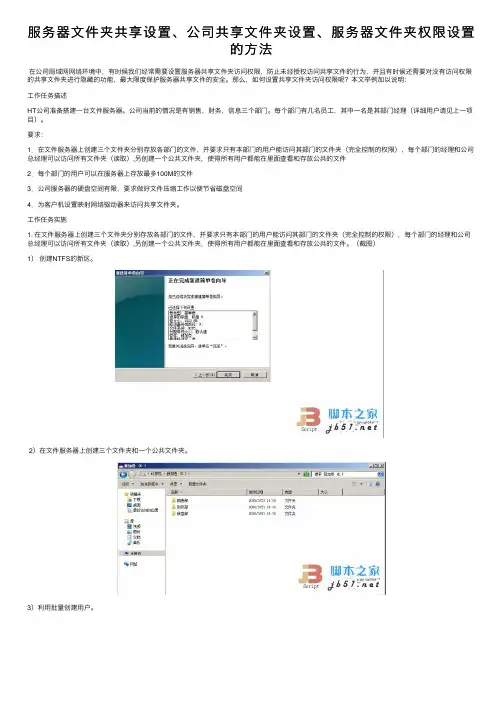
服务器⽂件夹共享设置、公司共享⽂件夹设置、服务器⽂件夹权限设置的⽅法在公司局域⽹⽹络环境中,有时候我们经常需要设置服务器共享⽂件夹访问权限,防⽌未经授权访问共享⽂件的⾏为,并且有时候还需要对没有访问权限的共享⽂件夹进⾏隐藏的功能,最⼤限度保护服务器共享⽂件的安全。
那么,如何设置共享⽂件夹访问权限呢?本⽂举例加以说明:⼯作任务描述HT公司准备搭建⼀台⽂件服务器。
公司当前的情况是有销售,财务,信息三个部门。
每个部门有⼏名员⼯,其中⼀名是其部门经理(详细⽤户请见上⼀项⽬)。
要求:1.在⽂件服务器上创建三个⽂件夹分别存放各部门的⽂件,并要求只有本部门的⽤户能访问其部门的⽂件夹(完全控制的权限),每个部门的经理和公司总经理可以访问所有⽂件夹(读取),另创建⼀个公共⽂件夹,使得所有⽤户都能在⾥⾯查看和存放公共的⽂件2.每个部门的⽤户可以在服务器上存放最多100M的⽂件3.公司服务器的硬盘空间有限,要求做好⽂件压缩⼯作以便节省磁盘空间4.为客户机设置映射⽹络驱动器来访问共享⽂件夹。
⼯作任务实施1. 在⽂件服务器上创建三个⽂件夹分别存放各部门的⽂件,并要求只有本部门的⽤户能访问其部门的⽂件夹(完全控制的权限),每个部门的经理和公司总经理可以访问所有⽂件夹(读取),另创建⼀个公共⽂件夹,使得所有⽤户都能在⾥⾯查看和存放公共的⽂件。
(截图)1)创建NTFS的新区。
2)在⽂件服务器上创建三个⽂件夹和⼀个公共⽂件夹。
3)利⽤批量创建⽤户。
4)创建销售部组并添加⽤户。
5)创建财务部组并添加⽤户。
6)创建信息部组并添加⽤户。
7)设置销售部权限。
8)设置财务部权限。
9)设置信息部的权限。
10)信息部经理与总经理权限。
11)财务部经理与总经理权限。
12)销售部经理与总经理权限。
13)公共⽂件的⽤户所有权。
2.每个部门的⽤户可以在服务器上存放最多100M的⽂件。
(截图)1)设置配额。
2)所选⽤户配额上限。
3)点配额项,并设置⽤户上限。
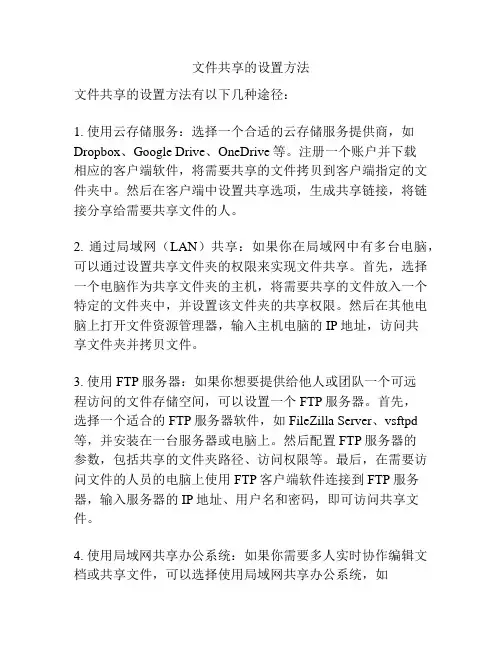
文件共享的设置方法文件共享的设置方法有以下几种途径:1. 使用云存储服务:选择一个合适的云存储服务提供商,如Dropbox、Google Drive、OneDrive等。
注册一个账户并下载相应的客户端软件,将需要共享的文件拷贝到客户端指定的文件夹中。
然后在客户端中设置共享选项,生成共享链接,将链接分享给需要共享文件的人。
2. 通过局域网(LAN)共享:如果你在局域网中有多台电脑,可以通过设置共享文件夹的权限来实现文件共享。
首先,选择一个电脑作为共享文件夹的主机,将需要共享的文件放入一个特定的文件夹中,并设置该文件夹的共享权限。
然后在其他电脑上打开文件资源管理器,输入主机电脑的IP地址,访问共享文件夹并拷贝文件。
3. 使用FTP服务器:如果你想要提供给他人或团队一个可远程访问的文件存储空间,可以设置一个FTP服务器。
首先,选择一个适合的FTP服务器软件,如FileZilla Server、vsftpd 等,并安装在一台服务器或电脑上。
然后配置FTP服务器的参数,包括共享的文件夹路径、访问权限等。
最后,在需要访问文件的人员的电脑上使用FTP客户端软件连接到FTP服务器,输入服务器的IP地址、用户名和密码,即可访问共享文件。
4. 使用局域网共享办公系统:如果你需要多人实时协作编辑文档或共享文件,可以选择使用局域网共享办公系统,如Microsoft SharePoint、Google Docs等。
这些办公系统提供了在线编辑和共享文件的功能,可以在同时编辑文档时自动保存并实时更新。
只需邀请其他人加入该系统,就可以共享文件并进行协作编辑。
以上是几种常见的文件共享设置方法,根据不同的需求选择合适的方式进行设置。
局域网共享设置权限server2012r2文件共享权限设置方法具体介绍1、建立总共享文件\share\share--右键(属性)--共享(菜单)--高级共享--(打勾)共享此文件夹--输入共享文件夹名称--权限--every--(打勾)完全控制\share--右键(属性)--安全--高级--有效访问(菜单)--选择用户--添加domainusers组\share--右键(属性)--安全--高级--权限--(点)禁止继承--(选)将已继承的权限转换为此对象的显式权限。
\share--右键(属性)--安全--高级--权限--权限条目内保留system和administrators用户组\share--右键(属性)--安全--高级--(打勾)可从此对象继承的权限项目替换所有子对象的项目\share--右键(属性)--安全--高级--权限--(点)添加--选择主体--添加domainusers组(确定)--应用于(只有该文件夹)--基本权限(打勾)完全控制应用--确定注:如果子文件夹内已经有文件,然后给该子文件夹给一个domainuser开权限,那么thisuser无法看到已有文件.解决方法:1,把已有文件复制一份;2,在子文件夹的属性--安全--高级--打勾--可从此对象继承的权限项目替换所有子对象的项目--应用。
share文件夹设定好,千万不能再\share--右键(属性)--安全--高级--(打勾)可从此对象继承的权限项目替换所有子对象的项目,这样share内子文件夹内所有domainuser的权限都将丢失.2、用户看不到无权限的文件夹服务器管理器--文件和存储服务--共享--选择目录(右键)属性--设置--(打勾)启用基于存取的枚举。
3、批量建立共享文件夹和用户账户,批量赋权限建立用户名单文件,username.txt.每个用户名单独一行,前面无空格,基于该文件批量建立文件夹和账户,以及给账户赋权。
局域网服务器共享文件夹访问权限设置、win7隐藏无权限共享文件夹的方法在局域网文件管理中,文件服务器共享文件的管理一直是当前网络管理的重要工作。
尤其是很多单位的服务器共享文件常常是单位积累的无形资产和商业机密,一旦被泄密将会给企业带来重大损失。
因此,我们常常需要设置服务器共享文件的访问权限,防止随意读取、修改、删除、复制共享文件的行为,全面保护共享文件的安全。
此外,很多网络管理员在设置共享文件访问权限的过程中,常常有一个这样的需求:隐藏用户无权限访问的共享文件、隐藏服务器共享文件,以最大程度上保护共享文件的安全。
同时,在Windows 2008 sever 服务器操作系统中,集成了一个“隐藏用户没有权限访问的共享文件或共享文件夹”的功能,使得没有访问权限的用户将根本无法看到共享文件或共享文件夹,从而极大地保护了共享文件的安全。
下面我们将给大家演示共享文件的访问权限,如下图所示:下面我们开始来设置文件服务器吧.首先测试使用,建立两个账户,test1和test2,隶属于test组,有域的同学建立域用户或者域的安全组即可.好吧,我们来共享一个文件夹先设置共享的权限,该文件夹为test组可见和可读写,其中说明一下2008的共享权限,所有者是这个文件夹的主人一般是系统管理员.共有者次之,可修改文件和编辑和创建等.,参与者再次之,仅仅读写修改,读者最次,仅仅读取.共享OK下面设置安全属性单击高级选择编辑然后取消包括从该对象的父项继承的权限会要求将当前权限复制到目前的文件夹上,单击复制即可然后单击确定回到属性选项卡在这里仅仅保留欲共享给谁访问的那个组和管理员组即可OK,下面我们来访问这台文件服务器由于是工作组环境,弹出对话框要求输入用户名和密码输入test1账号的账户和密码后进入共享可见share共享打开share共享可见为test1和test2建立的文件夹.下面我们来为这些文件夹分别设置权限,在这里test1和test2可以是企业中的某个部门文件夹.,如果不想其他人看见此文件夹需要每个文件夹都设置,在这里默认的是test1和test2账户继承了share文件夹的安全设置,所有test组的用户可以看见这些文件夹和读写,我们要做的是在test1这个账户的权限选项中删除test这个组,然后添加test1用户以及在test2文件夹删除test组然后添加test2账户进去.下面我来演示为test2文件夹删除test组和添加test2账户到它的安全属性上单击右键-属性单击高级单击编辑取消这个从父项继承的选项,然后复制权限单击确定回到属性选项单击编辑,编辑现有的权限,删除test组然后添加test2账户,让test2账户对test2文件夹拥有读写权限然后单击确定完成此工作.OK,以上工作到每个文件夹去做一遍,然后看看下面我们刚才已经登陆了test1账户,现在刷新就只能看得到test1文件夹了,就算我们在路径里面输入test2如图去访问test2文件夹,也不可见,看我们的右图2008的test2文件夹有一文本文件,但是在xp就算你去访问test2也是不可见.看我们并没有像2003一样配置过abe,但是也出现了着祥和样的效果,这是为什么呢,下面我们就来解密单击程序=管理工具=共享和存储管理双击share文件夹,可以看到如图,默认的基于访问权限的枚举这个选项已经启用,比2003的ABE改进不少啦,而且是默认启用的.我们只需要做我上面做过的去基于每个文件夹做安全设置即可得到隐藏用户无权限访问的文件夹的效果最后说明一点:无论是2003的ABE插件还是2008的基于访问权限的枚举功能,他们都只能是针对共享文件夹下的子文件夹生效,对共享出去的这个share不生效,就算share组的安全和共享里面都只有test组能访问,但是其他非test组的账户都能看到share这个文件夹.另外这个选项对本机管理员无效,管理员可见.当然,如果你觉得通过操作系统的设置较为复杂的话,也可以部署一些局域网共享文件管理软件、服务器共享文件夹权限设置软件来实现。
Windows2008域管理文件服务器文件夹权限设置Windows2008 域管理文件服务器文件夹权限设置用Windows 2008 作域的文件服务器,设置文件用户帐号访问的权限。
例如:用户帐号和权限文件夹名称 AA BB CC DD权限读写读写读写读写小明 * * * *小邓 * * * *小李 * * * *小一 * * * *小二 * * * *小三 * * * *…… * * * *重点要注意:1.共享根文件夹:a.根文件夹设置文件->属性->安全->高级->权限,"从父项继承子对象的权限项目" 勾去掉;b.根文件夹设置文件->属性->安全,添加授权用户帐号和权限设置;c.根文件夹设置文件->属性->共享->高级共享->权限,添加用户帐户和权限;共享根目录abc三项必须做。
2.设置子文件夹权限时:a.子文件夹设置文件->属性->安全->高级->权限,"从父项继承子对象的权限项目" 勾去掉;b.子文件夹设置文件->属性->安全,添加授权用户帐号和权限设置;子文件夹只需要添加用户帐户和权限就OK。
还可以添加Everyone、authenticated users 的帐户。
但必需根文件夹先授权Everyone、authenticated users ,子文件夹才能有权限应用,如子文件夹允许Everyone、authenticated users 访问,只要在子文件夹设置文件-属性-安全,删除授权用户帐号和权限设置。
图1:根文件夹设置文件->属性->共享->高级共享->权限图2:根文件夹设置文件->属性->安全->高级->权限。
局域网共享文件夹设置权限域环境下共享文件夹加密教程方法步骤1.我们需要为新员工奖励域账户,并添加到所属部门的ou(人事)2.还需要在文件共享服务器为其添加相应的访问权限。
3.开始-管理工具-组策略管理4.选择-人事(ou)-邮件点击-在这个域中创建GPO并在此处链接5.输入GPO名称人事文件映射驱动点击-确定6.选择GPO人事文件映射驱动右键-点击编辑7.选择用户配置-首选项-windows设置-驱动器映射-右键点击新建-点击映射驱动器8.编辑新建驱动器属性,在本属性中的设置直接关系到能否正确的发布驱动器,所以我们要细细的分析一下。
在此类型的下拉列表中提供了四个选择:创建、替换、更新和删除。
组策略的应用结果会因选定的操作以及驱动器号是否已经存在而异。
补充:局域网、校园网安全维护方法校园网络分为内网和外网,就是说他们可以上学校的内网也可以同时上互联网,大学的学生平时要玩游戏购物,学校本身有自己的服务器需要维护;在大环境下,首先在校园网之间及其互联网接入处,需要设置防火墙设备,防止外部攻击,并且要经常更新抵御外来攻击;由于要保护校园网所有用户的安全,我们要安全加固,除了防火墙还要增加如ips,ids等防病毒入侵检测设备对外部数据进行分析检测,确保校园网的安全;外面做好防护措施,内部同样要做好防护措施,因为有的学生电脑可能带回家或者在外面感染,所以内部核心交换机上要设置vlan隔离,旁挂安全设备对端口进行检测防护;内网可能有ddos攻击或者arp病毒等传播,所以我们要对服务器或者电脑安装杀毒软件,特别是学校服务器系统等,安全正版安全软件,保护重要电脑的安全;对服务器本身我们要安全server版系统,经常修复漏洞及更新安全软件,普通电脑一般都是拨号上网,如果有异常上层设备监测一般不影响其他电脑。
做好安全防范措施,未雨绸缪。
公司局域网共享及权限设置在当今数字化的工作环境中,公司局域网的共享和权限设置对于提高工作效率、保障信息安全以及实现团队协作起着至关重要的作用。
它就像是公司内部的“交通枢纽”,让各种数据和资源能够在合适的范围内流动和被使用。
首先,让我们来了解一下什么是公司局域网共享。
简单来说,它就是在公司内部的网络环境中,让不同的计算机能够互相访问和使用彼此的文件、文件夹、打印机等资源。
比如说,市场部门可以共享最新的市场调研报告,以便销售部门能够及时获取并参考;财务部门可以共享特定的财务数据,方便高层领导进行查看和决策。
通过局域网共享,能够避免重复劳动,提高工作的协同性和效率。
然而,在享受局域网共享带来的便利的同时,我们也不能忽视权限设置的重要性。
权限设置就像是给每个房间装上了不同的门锁,只有拥有相应钥匙的人才能进入。
如果没有合理的权限设置,就可能会导致公司的机密信息被泄露、重要文件被误删或者篡改,给公司带来不可估量的损失。
那么,如何进行有效的局域网共享设置呢?第一步,我们需要明确共享的目标和需求。
要确定哪些文件和文件夹需要被共享,以及哪些人员需要访问这些共享资源。
这需要与各个部门进行沟通和协调,了解他们的工作流程和需求。
第二步,创建共享文件夹。
在服务器或者特定的计算机上,选择需要共享的文件夹,右键点击并选择“共享”选项。
在共享设置中,可以选择共享的对象,比如是整个公司、特定的部门还是特定的人员。
第三步,设置共享权限。
这是至关重要的一步。
共享权限通常分为读取、写入和完全控制三种。
读取权限只允许用户查看和复制共享文件夹中的文件;写入权限则允许用户在共享文件夹中创建、修改和删除文件;完全控制权限则拥有读取和写入的所有权限,还可以更改共享设置和权限分配。
对于一般的员工,通常只给予读取权限,以保证他们能够获取所需的信息,但不能随意修改。
对于需要参与文件编辑和更新的人员,可以给予写入权限。
而对于管理人员或者特定的关键岗位人员,可以根据需要给予完全控制权限。
域⽤户共享⽂件夹权限设置、共享⽬录给域⽤户权限、ad域共享⽂件夹权限设置⽅法现在公司局域⽹中,通过搭建Windows AD域控制器来实现⽹络管理的现象极为普遍。
同时,通过域环境来共享⽂件、设置域⽤户访问共享⽂件的情形⽐较多。
那么,域环境下如何有效设置共享⽂件访问权限、如何监控共享⽂件访问⽇志呢?可以通过以下两种⽅法来实现:⽅法⼀、按照操作系统的共享⽂件访问权限设置的⽅法来设置域⽤户访问共享⽂件夹的权限。
在有域控制器的局域⽹内,⽂件服务器的共享⽂件夹可以轻松的设置复杂的访问权限,来应对公司各种⽂件保密的需求,这⼀点是⼯作组的计算机很难做到的。
下⾯我们就以Windows Server 2003的⽂件服务器为例来简单的介绍共享⽂件夹权限的设置。
右击需要共享的⽂件夹,在弹出的快捷菜单中选择“属性”,在属性窗⼝中选择“共享”选项卡,然后选中“共享此⽂件夹”,这时我们就共享的⼀个⽂件夹,接下来的⼯作就是设置权限了。
关于权限的设置,主要有两种⽅法。
第⼀种就是在属性窗⼝的“共享”选项卡进⾏简单的权限设置,第⼆种⽅法是在属性窗⼝的“安全”选项卡进⾏详细的设置。
如果是对⼀个共享⽂件夹⾥⾯的⼦⽂件夹设置权限,就只能⽤到第⼆种⽅法了。
先来介绍⼀下简单的权限设置,在属性窗⼝的“共享”选项卡上,单击“权限”按钮。
这样就进⼊的简单权限的设置了。
单击添加,就出现查找⽤户名或安全组的窗⼝了。
接下来就是添加⼀个⽤户,然后再设置简单的权限,总共就三项:完全控制,更改,读取。
⾄少查找⽤户的⽅法,在第⼆种权限设置⽅法中介绍。
详细的权限设置,共享⽂件夹及其⼦⽂件夹都能依照此⽅法设置。
先在“共享”选项卡中,将Everyone设置为完全控制。
打开“安全”选项卡,点击“添加”,出现查找窗⼝单击查找窗⼝中的“⾼级”按钮,弹出 “选择⽤户、计算机或组”的窗⼝来。
点击“⽴即查找”就能查找到域控制器上所有能看到的⽤户双击选中某⼀⽤户。
接着就能为该⽤户详细的指定权限了。
先建立public共享文件夹,将其文件夹共享,其权限设置为下图
确定之后。
接著设置安全如下图
点击高级..进入高级安全设置.如下图
取消上图的勾..
点击删除..
然后确定.回到安全基本设置.
在这里我们点击添加。
填入everyone组,将everyone权限设为读取和运行..如下图
确定.如下图
这里设置了everyone用户组,也就是域内的所有用户都可以打开这个public文件夹。
这里的everyone的权限为读取和运行,也就是说域内所有的用户可以读取和运行public里
的文件和文件夹,但不能建立和删除。
点击确定。
到此这个文件夹的权限就算完成了。
我们来设置里面的子目录吧。
打开public文件夹,
里面有两个文件夹。
供我们测试。
进入会计部文件夹的安全设置,如下图
点击高级,进入高级安全设置,如下图
将勾取消。
如下图
点击删除。
如下图
点击确定。
如下图。
点击是。
回到一般安全设置。
如下图。
点击添加,设置需要访问会计部文件夹的人员。
如下图。
点击确定。
如下图
接下来可以设置acc的权限。
将acc权限设置为修改。
那么acc用户就可以修改(删除等)会计部内文件夹内的资料。
设置好了权限就算是完成了。
在这里除了acc用户能打开这个会计部文件夹以外,其它域用户是不能打开这个文件夹的。
会提示:存取被拒!Public 文件夹里的其它部门资料夹设置与会计部设置类似。
不多说了。
呵呵。
本人才学疏浅,这种丑陋文章,希望对你有所帮助。
WINOS里有很多这种文章,有空
之时不防看看。
9.jpg(41.09 KB)。